如何在 Mac 的消息中共享配置文件名称和图片
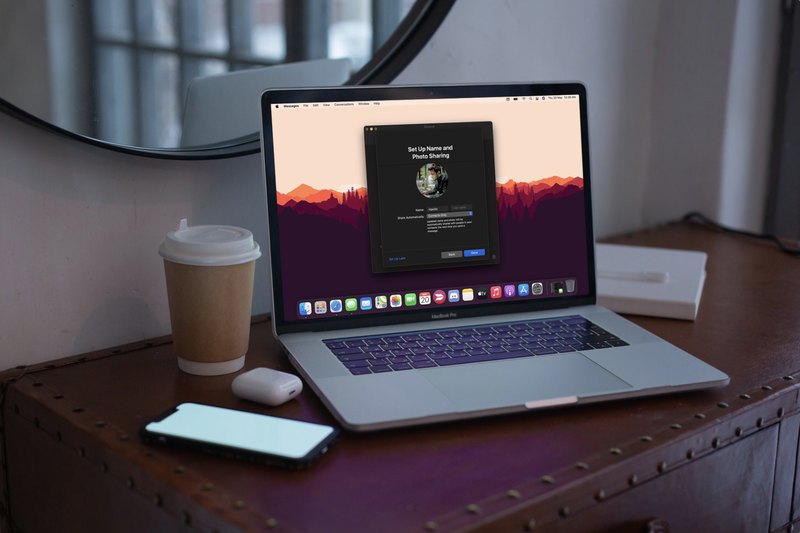
Apple 现在允许其 Mac 用户创建 iMessage 配置文件。好吧,有点。您可以设置个人资料图片并指定一个可以与与您交谈的其他 iMessage 用户共享的名称。
如果您有兴趣为自己设置一个 iMessage 个人资料,没有比这更好的地方了,所以继续阅读并了解如何从 Mac 信息中分享您的个人资料名称和图片。
如何在 Mac 的消息中共享个人资料名称和图片
要事第一。您需要检查您的 Mac 是否正在运行 macOS Big Sur 或更新版本的软件。完成后,您需要执行以下操作:
- 从 Dock 打开 Mac 上的常用消息应用程序。

- 接下来,点击菜单栏中的“消息”,然后从下拉菜单中选择“首选项”继续。
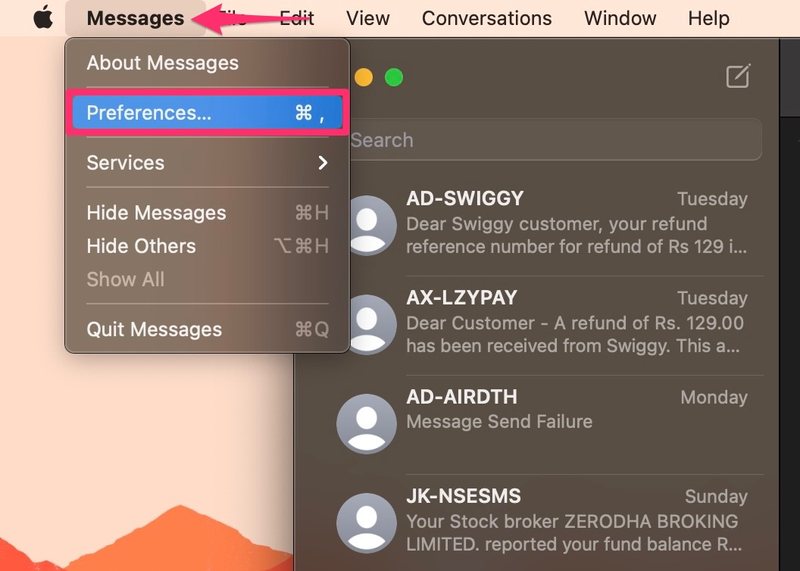
- 这将调出“常规”首选项面板。在这里,您会找到名为“设置名称和照片共享”的新选项。单击它开始配置文件配置。
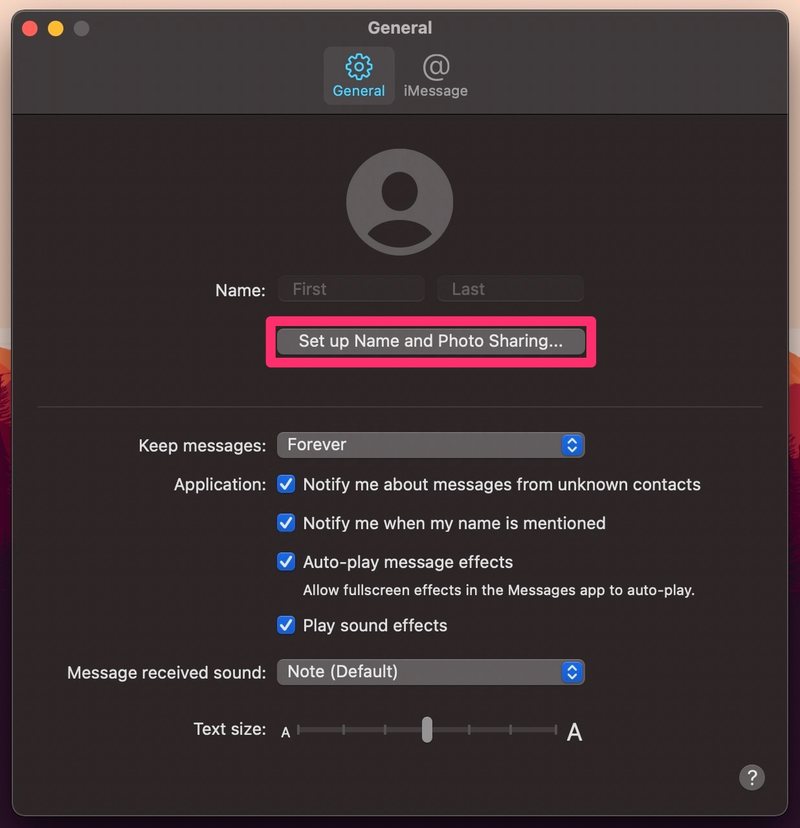
- 现在,您将获得有关该功能的简要说明。点击“继续”。
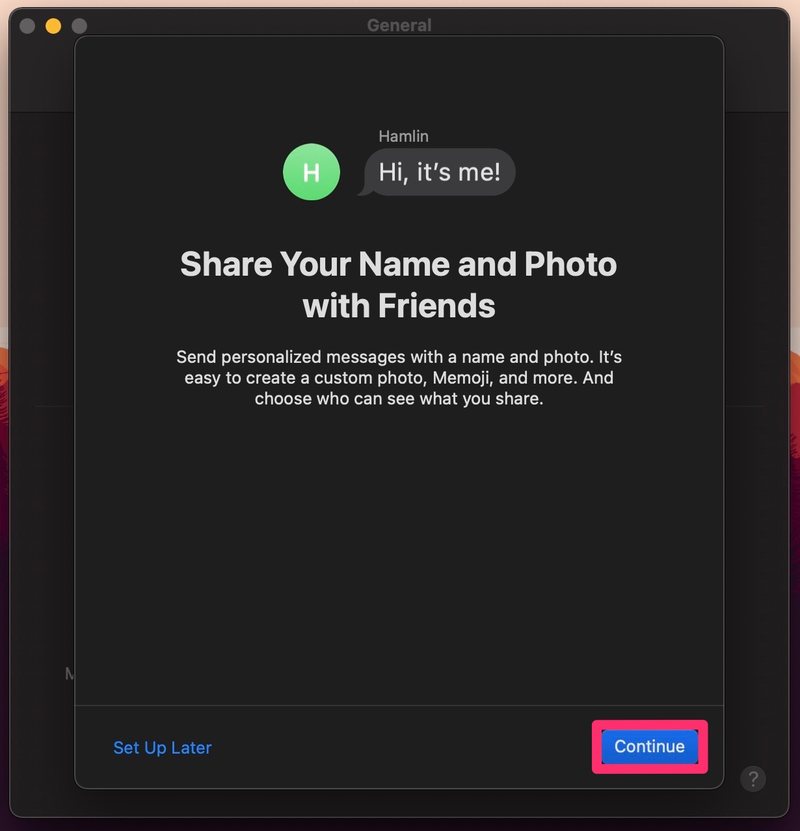
- 在这里,您可以为您的个人资料选择一张照片。如果您想选择存储在 Mac 上的图片或使用不同的拟我表情贴纸,请单击“自定义”。
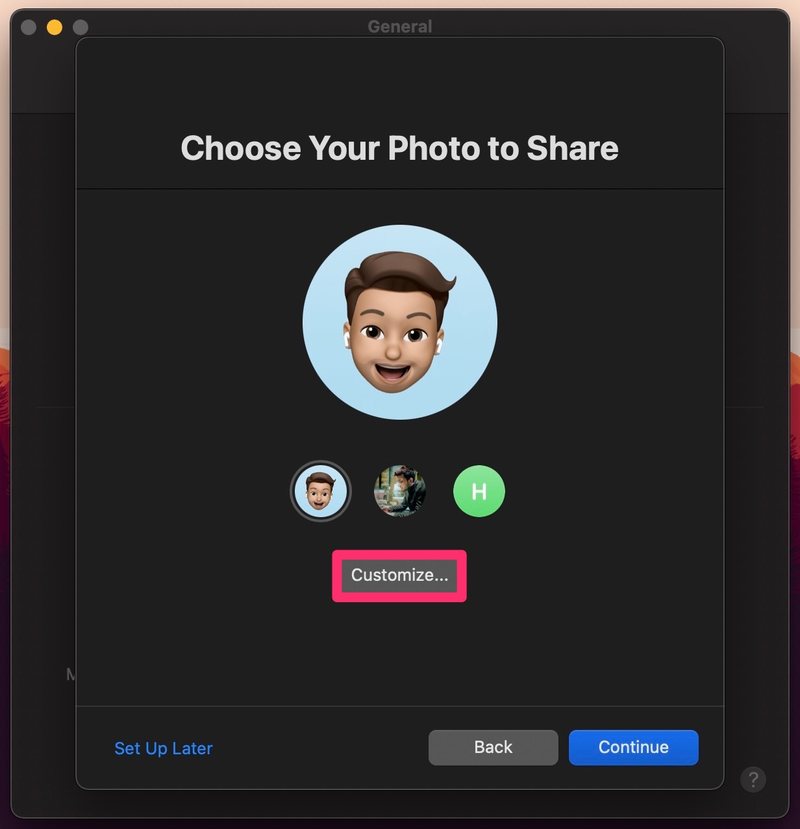
- 您可以单击照片图标从您的照片库中选择一张照片。或者,您可以选择此处显示的任一拟我表情。完成后,您将返回上一个菜单。这次确保点击“继续”。
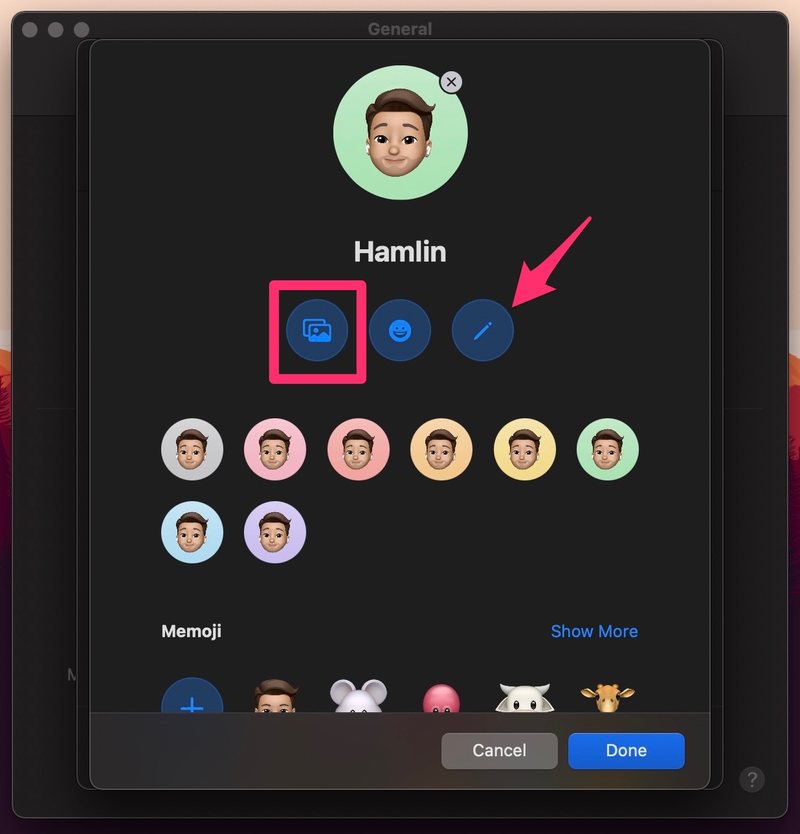
- 在这里,您可以选择要用于 iMessage 的名称,并更改名称和照片共享的隐私设置。单击“完成”以保存更改。
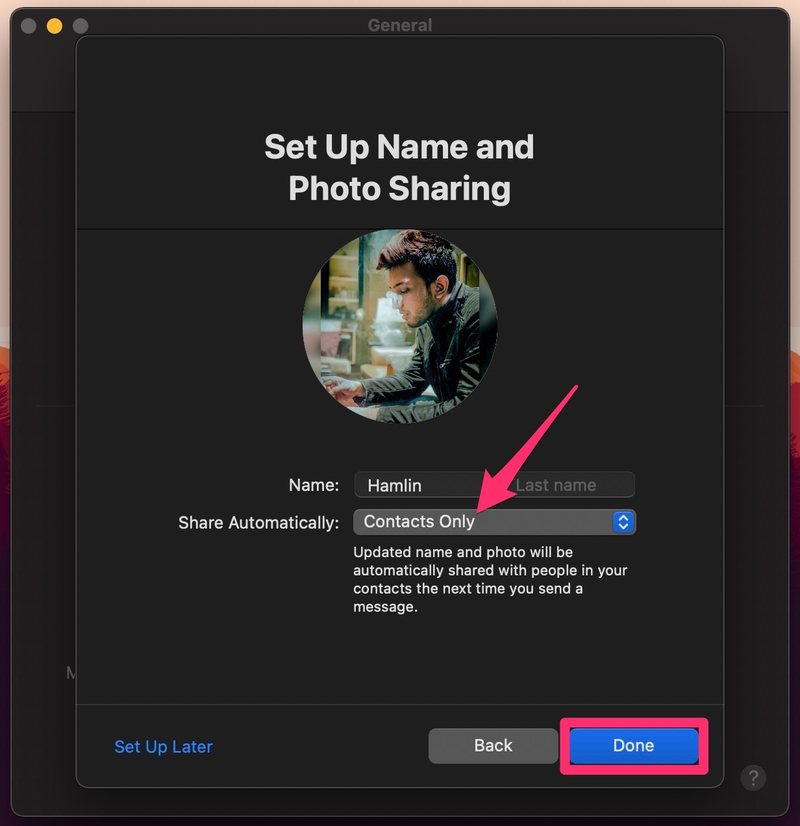
- 现在,如果您访问首选项面板,您可以根据需要选择启用或禁用此功能并调整隐私设置。
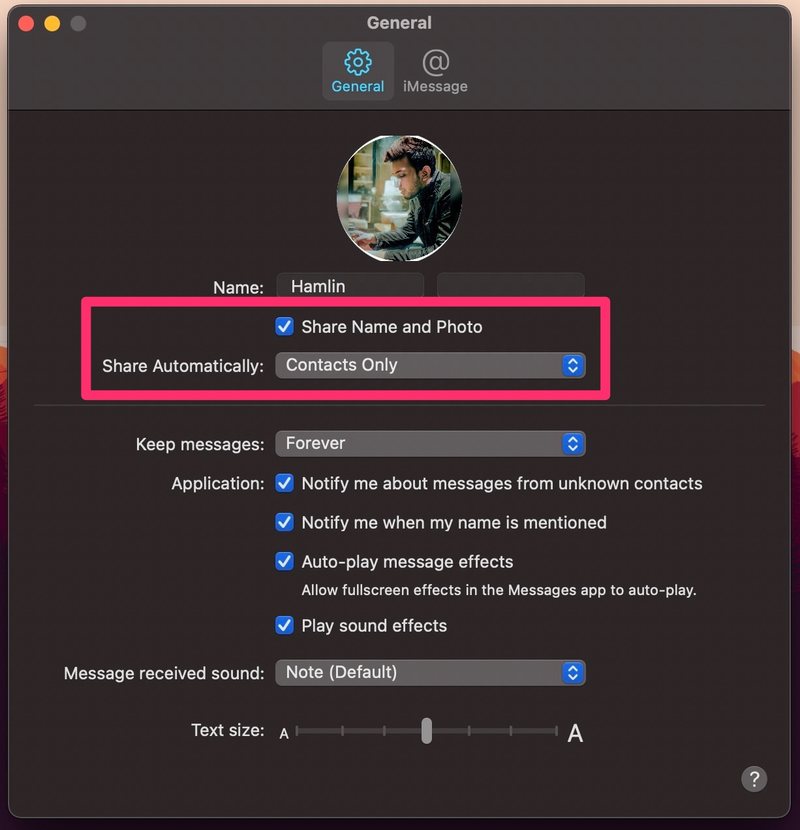
您的 iMessage 个人资料现已设置完毕。
由于您正确设置了 iMessage 个人资料,其他 iMessage 用户即使没有将您添加到他们的联系人中也能识别您的身份。这同样适用于他们给你发短信时,假设他们已经设置了他们的个人资料。
考虑到 iMessage 一开始就没有打算成为社交网络,这确实是一个有趣的变化。这是否意味着 iMessage 将来会发生变化?在这一点上,可以肯定地说这是可能的,这可能是 Apple 在做出决定之前试水。与 WhatsApp、Telegram、Signal 等流行的消息传递平台不同,iMessage 从未真正拥有创建个人资料的选项。它也不需要一个,因为该服务刚刚融入到股票消息应用程序中。然而,随着 iOS 13 更新,Apple 首次将此功能引入 iPhone 和 iPad,情况发生了变化。 Mac 用户当时被排除在外,但从 macOS Big Sur 更新开始,它就在这里。
不要忘记,您也可以在 iOS/iPadOS 设备上完成 iMessage 配置文件的设置。因此,如果您在 iPhone 或 iPad 上阅读本文,请查看如何设置iPhone 和 iPad 上 iMessages 的个人资料照片和显示名称。
您是否为“消息”设置了名称和个人资料照片以与他人分享?你觉得这个功能怎么样?让我们知道您对这些新变化的看法,并在下面的评论部分留下您宝贵的反馈。
